HP EliteDesk 800 G3 Tower PC Manual de usuario
Busca en linea o descarga Manual de usuario para No HP EliteDesk 800 G3 Tower PC. HP ZBook 14u G5 Mobile Workstation Manual de usuario
- Pagina / 54
- Tabla de contenidos
- MARCADORES
- Осы кітап туралы 3
- 1 Өнім мүмкіндіктері 7
- Сериялық нөмір орны 10
- 2 Құрылғы жаңартулары 11
- Алдыңғы жапқышын алу 14
- Алдыңғы жапқышын ауыстыру 15
- Жүйе тақтасының жалғаулары 19
- Жүйе жадын жаңарту 20
- Диск орындары 28
- Дискілерді орнату және алу 29
- Дискілерді орнату және алу 25 31
- Қауіпсіздік құлпын орнату 41
- Қауіпсіздік құлпын орнату 37 43
- Қауіпсіздік құлпын орнату 39 45
- Жерге қосу әдістері 50
- Жеткізуге дайындау 52
- Қолдау қызметіне хабарласу 53
Indice de contenidos
Жабдықтың анықтамалық нұсқаулығыHP ProDesk 600 G3 SFF бизнес компьютері
vPro басқа жүйелерАртқы тақта құрамдас бөлшектері 1 Аудио кіріс ұясы 5 Қосымша порт2 RJ-45 (желі) ұясы 6 USB 2.0 порттары (4)3 Қосылған аудио қ
2 Құрылғы жаңартуларыҚызмет көрсету функцияларыБұл компьютердің жаңартуды және қызмет көрсетуды жеңілдететін функциялары бар. Torx T15 немесе жалпақ ұ
Компьютердің алынбалы панелін алуІшкі құрамдас бөлшектерді алу үшін, алынбалы панельді алып тастауыңыз қажет.1. Компьютерді ашуға тиым салатын барлық
Компьютердің алынбалы панелін ауыстыруКіру панелінің босату тетігі орнына құлыпталғанын тексеріп, кіру панелін компьютерге орналастырыңыз (1) және пан
Алдыңғы жапқышын алу1. Компьютерді ашуға тиым салатын барлық қауіпсіздік құралдарын алып тастаңыз/істен шығарыңыз.2. Компьютерден барлық алынатын шағы
Жұқа оптикалық диск жетегінің бітеуіш жапқышын алуКейбір модельдерде жұқа оптикалық жинақтағыш диск ұясын жабады. Оптикалық дискіні орнатпас бұрын біт
Қосымша алдыңғы панель шаң сүзгісін алып тастау және орнатуКейбір модельдер қосымша алдыңғы панель шаң сүзгісімен жабдықталған. Шаң сүзгісінде жиналға
5. Шаң сүзгісін ауыстыру үшін сүзгіні төменде көрсетілген қойынша орындарындағы алдыңғы панельде қатты басыңыз.6. Қуат сымын және сыртқы құралдарды қа
Жұмыс үстеліне мұнара бағытына өзгертуШағын форм-фактор компьютерін тік бағытында HP компаниясынан сатып алуға болатын қосымша тігінен орналасқан тұғы
Жүйе тақтасының жалғауларыҮлгіңізге арналған жүйе тақтасын анықтау үшін келесі суреттер мен кестелерді қараңыз.ЭлементЖүйелік тақта қосқышы Жүйе тақта
© Copyright 2016 HP Development Company, L.P.Microsoft – тіркелген сауда белгісі немесе АҚШ және/немесе басқа елдердегі Microsoft корпорациясының сауд
Жүйе жадын жаңартуКомпьютер 4 синхронды динамикалық ерікті жетімділік жады (DDR4-SDRAM) орнатылған жад модульдерімен (DIMM құралдар) жабдықталған.Жүйе
құралымен толтырылуы қажет. Осы конфигурациясының негізінде, 4 ГБ қос арна ретінде және 1 ГБ жалғыз арна ретінде іске қосылуы қажет.●Барлық режимде ең
9. Диск ұясын шығарып алыңыз. Ұяның сол жақ бүйіріндегі босату тетігін ішке қарай басып (1), ұяның сол жақ бүйірін көтеріңіз (2) және содан кейін ұясы
12. Диск ұясын ауыстырыңыз. Диск ұясының оң жағындағы қойыншаны шассидегі ұяшықтарға қарай сырғытып (1), диск ұясының сол жағын шассиге қарай басыңыз
Кеңейту картасын алу немесе орнатуКомпьютерде бір PCI Express x4 кеңейту ұяшығы және бір PCI Express x16 кеңейту ұяшығы бар.ЕСКЕРТПЕ: PCI Express ұяшы
а. Егер кеңейту картасын бос ұяшыққа орналастырсаңыз, шассидің артындағы қажетті кеңейту ұяшығының қақпағын алып тастаңыз. Жалпақ ұшты бұрауышты кеңей
б. Егер PCI Express x16 картасын алу қажет болса, кеңейту ұяшығының артындағы ұстағышын картадан (1) тартып алыңыз да, картаны ұяшықтан шыққанша абайл
12. Жаңа кеңейту картасын орнату үшін жүйе тақтасының кеңейту ұяшығының үстіне тақап ұстап тұрыңыз да, картаның тетікшелері шассидің артындағы саңылау
18. Алынбалы панелін алғанда істен шығарылған қауіпсіздік құралдарын бекітіңіз.19. Қажет болса, компьютер конфигурациясын қайта орындаңыз.Диск орындар
Дискілерді орнату және алуДрайвтарды орнататын кезде келесі нұсқаулықтарды орындаңыз:●Негізгі сериялық ATA (SATA) қатты дискісі жүйе тақтасындағы SATA
Осы кітап туралыБұл нұсқаулық HP ProDesk Business ДК жаңарту үшін қажет негізгі ақпаратпен қамтамасыз етеді.АБАЙ БОЛЫҢЫЗ! Алды алынбаса, өлім жағдайын
9,5 мм жұқа оптикалық диск жетегін шығарып алу1. Компьютерді ашуға тиым салатын барлық қауіпсіздік құралдарын алып тастаңыз/істен шығарыңыз.2. Компьют
8. Дискінің артқы оң жағындағы жасыл ысырмасын дискінің ортасына қарай басып (1), дискіні саңылауынан шығарып алу үшін алға қарай сырғытыңыз (2).Дискі
9,5 мм жұқа оптикалық диск жетегін орнату1. Компьютерді ашуға тиым салатын барлық қауіпсіздік құралдарын алып тастаңыз/істен шығарыңыз.2. Компьютерден
9. Жетектің артқы жағындағы құлақшаны орнына бекітілетіндей етіп, оптикалық жетекті алдыңғы бітеуіш жапқышы (1) арқылы ұясына қарай жасыл құлақша корп
3,5 дюймдік қатты дискіні алу және салуЕСКЕРТПЕ: Ескі қатты драйвты алғанға дейін, деректі жаңа қатты драйвқа өзгерте алатындай ескі қатты драйвтағы д
8. Қатты дисктің қасындағы босату ілгегін сыртқа қарай тартыңыз (1). Босату ілгегін басып тұрып, дискіні алға қарай тоқтағанша итеріңіз, одан кейін ди
—Жетекті адаптер төрт қара M3 адаптер ұстағышы бұрандаларын ұстағыштың астымен, жетектің ішіне орнату арқылы ұяшық адаптер ұстағышына бекітіңіз.30 2-т
—Төрт 6-32 күміс-көк түсті бекітетін жетекші бұрандаларды адаптер кронштейніне орнатыңыз (кронштейннің әр бүйіріне екеу).10. Бекітетін бұрандаларды ша
11. Дерек кабелін (1) және қуат кабелін (2) қатты жетектің артына жалғаңыз.ЕСКЕРТПЕ: Бастапқы аппараттық құралға арналған деректер кабелі кез келген а
9. Диск ұясын шығарып алыңыз. Ұяның сол жақ бүйіріндегі босату тетігін ішке қарай басып (1), ұяның сол жақ бүйірін көтеріңіз (2) және содан кейін ұясы
iv Осы кітап туралы
11. M.2 SSD картасын орнату үшін картаны шамамен 30° бұрышта (1) ұстап, картадағы істікшелерді жүйелік тақта қосқышына сырғытыңыз. Картаның басқа ұшын
Қауіпсіздік құлпын орнатуТөменде және келесі бетте көрсетілген Қауіпсіздік құлыптарын компьютерді қорғау үшін қолдануға болады.Кабель құлпыІлмелі құлы
HP бизнес ДК қауіпсіздік құлпы V2HP PC Security Lock V2 құлпы жұмыс станциясындағы барлық құрылғыларды қорғауға арналған.1. Қауіпсіздік кабелі ысырмас
3. Қауіпсіздік кабелін қауіпсіздік кабелінің ысырмасы арқылы сырғытыңыз.4. Монитор құлпының екі қайшы тұтқасын тартып, құлыпты монитордың (1) артқы жа
5. Қауіпсіздік кабелін мониторда орнатылған қауіпсіздік бағыттауышы арқылы сырғытыңыз.6. Аксессуар кабелі ысырмасын қоршаған ортаңыз (бұранда берілмег
7. Қауіпсіздік кабелін аксессуар кабелінің ысырмасындағы саңылаулар арқылы сырғытыңыз.8. Берілген бұрауышты пайдаланып, құлыпты шассидің артына бұраңы
9. Қауіпсіздік кабелінің шетін құлыпқа (1) енгізіңіз және құлыпты жабу үшін түймені (2) итеріңіз. Құлыпты ашу үшін берілген кілтті қолданыңыз.10. Барл
а Батарея ауыстыруКомпьютермен жабдықталған батареялар ағымдағы уақыт бойынша өріс береді. Батареяны ауыстырғанда компьютерде орнатылған бастапқы бата
8. Жүйе тақтасындағы батарея ұяшығына қарай, батареяны ауыстыру үшін келесі нұқсаулықтарды орындаңыз.1-түріа. Батареяны ұяшығынан көтеріп алыңыз.ә. Ау
ә. Жаңа батареяны салып, орына түсіріп орналастырыңыз.ЕСКЕРТПЕ: Батареяны ауыстырған соң, бұл жұмысты аяқтау үшін келесі қадамдарды орындаңыз.9. Компь
Maзмұны1 Өнім мүмкіндіктері ...
ә Электр статикалық разрядСаусақтан немесе басқа өткізгіштен келген статикалық тоқ жүйе тақтасына немесе басқа статикалық тоққа сезімтал құралдарға за
б Компьютер жұмысы туралы нұсқаулық, күнделікті қызмет көрсету және жіберу дайындықтарыКомпьютер жұмысы туралы нұсқаулық және күнделікті қызмет көрсет
Оптикалық дискіге қатысты алдын алу шараларыЖұмыс кезінде немесе оптикалық драйвты тазалғанда келесі нұсқаулықтарды міндетті түрде орындаңыз.Жұмыс іст
в Қосылу мүмкіндігіHP әзірлейтін, өндіретін және сататын өнімдер мен қызметтердің жеке өздерін немесе көмекші құралдармен бірге барлық адамдар, соның
ИндексАалдыңғы жапқышыалып тастау 8ауыстыру 9бітеуішті алып тастау 9алдыңғы тақта құрамдас бөлшектері 2алуM.2 SSD картасы 32алдыңғы жапқышы 8батарея 4
қосымшасы ә Электр статикалық разряд ... 44Электр с
1 Өнім мүмкіндіктеріСтандартты конфигурациялау мүмкіндіктеріМүмкіндіктер үлгіге байланысты әр түрлі болуы мүмкін. Компьютеріңіздің үлгісінде орнатылға
Алдыңғы тақта құрамдас бөлшектеріДрайв конфигурациясы үлгіге қарай әр түрлі болады. Кейбір үлгілерде жұқа оптикалық диск жетегінің ұясын жабатын бітеу
Артқы тақта құрамдас бөлшектеріvPro және vPro басқа жүйелердегі артқы құрамдас бөліктерге арналған келесі кескіндер мен кестелерді қараңыз.vPro жүйеле
Mas documentos para No HP EliteDesk 800 G3 Tower PC






































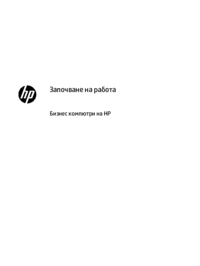





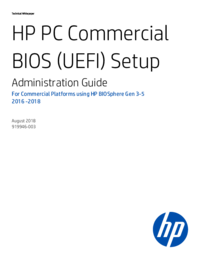





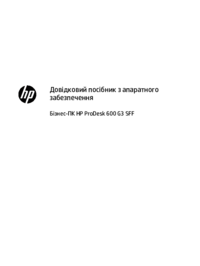
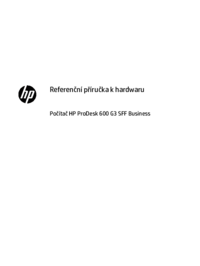





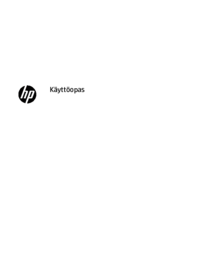




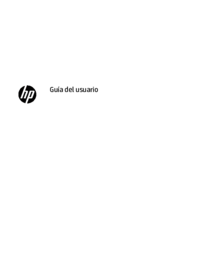
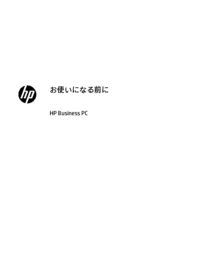











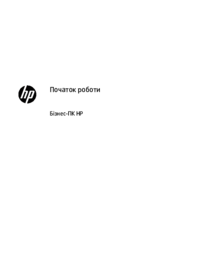


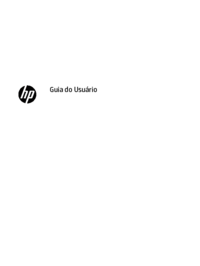







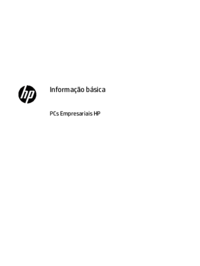






 (24 paginas)
(24 paginas) (16 paginas)
(16 paginas) (16 paginas)
(16 paginas) (73 paginas)
(73 paginas) (35 paginas)
(35 paginas) (26 paginas)
(26 paginas) (52 paginas)
(52 paginas) (73 paginas)
(73 paginas) (31 paginas)
(31 paginas) (36 paginas)
(36 paginas)







Comentarios a estos manuales